Как удалить браузер Microsoft Edge в Windows 10
Microsoft Edge , вероятно, является лучшим из доступных браузеров на основе Chromium, без лишнего багажа, который могут нести некоторые другие. Также известно, что он потребляет меньше энергии по сравнению с Chrome . Но если вы по какой-то причине хотите удалить его со своего ПК, вот различные способы удаления браузера Microsoft Edge Chromium(Microsoft Edge Chromium Browser) .
Как удалить Edge в Windows 10
Вы можете использовать любой из методов для удаления или полного удаления Edge из Windows 10 . Администратор должен удалить его, если он был установлен им или ею.
- Стандартный метод удаления
- Программы и характеристики
- Через Проводник
- Команда PowerShell
- Использование командной строки.
Вы всегда можете переустановить его с веб-сайта Microsoft Edge , если передумаете. Кроме того, обязательно выйдите из своей учетной записи Microsoft перед удалением браузера.
ОБНОВЛЕНИЕ(UPDATE) . Прежде чем продолжить, вы должны знать, что новый браузер Microsoft Edge Chromium , установленный через Центр обновления Windows(Windows Update) , не предлагает вам возможности удалить его через пользовательский интерфейс. Так что, возможно, 3-й или 4-й способ может вам помочь.
Говорит Майкрософт(Says Microsoft) :
Microsoft Edge is the web browser recommended by Microsoft and is the default web browser for Windows. Because Windows supports applications that rely on the web platform, our default web browser is an essential component of our operating system and can’t be uninstalled.
The new version of Microsoft Edge gives users full control over importing personal data from the legacy version of Microsoft Edge. The new version of Microsoft Edge is included in a Windows system update, so the option to uninstall it or use the legacy version of Microsoft Edge will no longer be available.
1] Удалите браузер Microsoft Edge Chromium(Uninstall Microsoft Edge Chromium Browser) через меню « Пуск».(Start Menu)

- Щелкните(Click) меню « Пуск(Start Menu) » и введите «Microsoft Edge» в поле поиска.
- Как только вы увидите Microsoft Edge (зеленый значок) в результате, щелкните его правой кнопкой мыши .
- Выберите «Удалить(Choose Uninstall) » в меню и позвольте программе удаления выполнить свою работу.
Тот же параметр доступен в правой части меню « Пуск(Start) », где отображается быстрый вариант. Возможно, вам придется развернуть его, чтобы открыть все параметры, включая « Запуск(Run) от имени администратора», «Открыть местоположение файла» и т. д.
2] Удалите Microsoft Edge(Remove Microsoft Edge) с помощью панели управления(Control Panel)
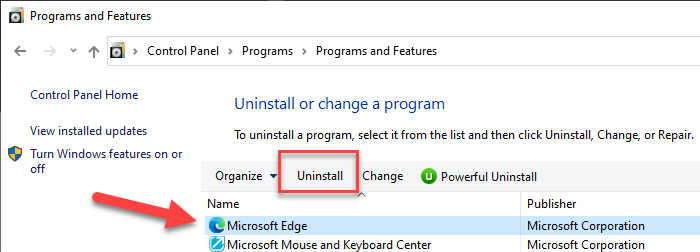
- Введите «Control» в строке « Выполнить»(Run) ( Win + R ) и нажмите клавишу ввода.
- Откроется классическая панель управления(Control Panel) . Найдите программы(Locate Programs) Â или программы(Programs) и компоненты(Features) на основе представления
- Нажмите(Click) « Удалить(Uninstall) программу», чтобы открыть список программ, установленных на компьютере.
- Отсортируйте(Sort) список по имени и найдите Microsoft Edge
- Выберите его и нажмите кнопку «Удалить ».(Uninstall)
После завершения процесса все файлы будут удалены.
3] Через проводник

Откройте проводник(Open File Explorer) и перейдите по следующему пути:
C:\Program Files (x86)\Microsoft\Edge\Application\84.0.522.59\Installer
Здесь число «84.0.522.59» может отличаться в вашем случае.

Нажмите, чтобы открыть папку установщика.

Теперь перейдите на вкладку « Файл(File) » и выберите « Открыть Windows PowerShell(Open Windows PowerShell) от имени администратора». Теперь выполните следующую команду.
.\setup.exe -uninstall -system-level -verbose-logging -force-uninstall
Браузер Edge должен быть удален.
4] Удалите браузер Edge с помощью (Uninstall Edge)команды PowerShell.(PowerShell Command)
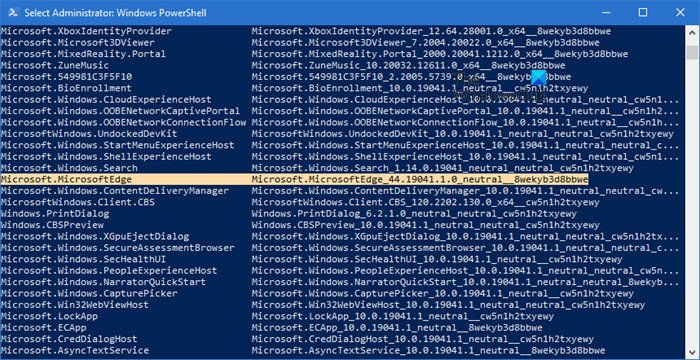
Вы можете использовать команду PowerShell Get package для удаления приложений. Следуйте инструкциям ниже
- Введите PowerShell(Type PowerShell) в строке « Выполнить»(Run) ( Win+R ) и нажмите клавишу Enter .
- Выполните следующую команду
Get-AppxPackage | Select Name, PackageFullName
- Найдите Microsoft Edge(Locate Microsoft Edge) и имя его пакета. Это должно быть похоже на то, что указано ниже.
Microsoft.MicrosoftEdge Microsoft.MicrosoftEdge_44.18362.449.0_neutral__8wekyb3d8bbwe
- В списке найдите Microsoft Edge и имя его пакета. Это должно быть похоже на то, что указано ниже.
- Теперь выполните следующую команду, чтобы удалить Edge из Windows .
Get-AppxPackage -allusers Microsoft.MicrosoftEdge_44.18362.449.0_neutral__8wekyb3d8bbwe | Remove-AppxPackage
После завершения процесса Microsoft Edge будет удален из Windows для всех пользователей. Если вы хотите удалить только для своей учетной записи, вы можете пропустить переключатель -allusers в приведенной выше команде.
5] Использование командной строки
Откройте окно CMD с повышенными привилегиями.
Скопируйте и вставьте следующую команду и нажмите Enter одну(Enter one) за другой.
cd C:\Program Files (x86)\Microsoft\Edge\Application\84.0.522.63\Installer setup.exe –uninstall –system-level –verbose-logging –force-uninstall
Здесь 84.0.522.63 должен быть номером версии на вашем ПК.
Я надеюсь, что за постом было легко следить, и вы смогли удалить Microsoft Edge Chromium с ПК с Windows 10 .
Обязательно(Make) удалите всю историю посещенных страниц из онлайн-учетной записи Microsoft , если вы не хотите использовать ее в будущем.
Related posts
Как настроить новый Microsoft Edge Browser в Windows 10
Использование Browser Task Manager в Microsoft Edge в Windows 10
Как принять Google SafeSearch в Microsoft Edge в Windows 10
Как показать Favorites Bar в Microsoft Edge на Windows 10
Как предотвратить изменения в избранных на Microsoft Edge в Windows 10
Block Microsoft Edge Ads, которые появляются в Windows 10 Start Menu
Отключить Guest Mode в Microsoft Edge с использованием реестра Windows 10
Включить System Print Dialog в Microsoft Edge в Windows 10
Как сбросить, Repair or Reinstall Edge browser в Windows 10
Что такое Identity_Helper.exe process в Windows 10 Task Manager
Исправить Microsoft Edge ERR NETWORK CHANGED в Windows 10
Включить или отключить Web Widget Microsoft Edge в Windows 10
Отключить Vertical Tabs в Microsoft Edge с помощью Registry в Windows 10
Отключить или включить предложенные пароли в Edge browser в Windows 10
Как прикрепить сайт на панель задач или Start Menu в Windows 10
Как изменить default browser: Chrome, Firefox, Edge на Windows 10
Изменить поставщика поиска по умолчанию в Microsoft Edge на Google
Как начать Microsoft Edge в Windows 10 (12 способов)
Fix Microsoft Edge не работает в Windows 10
Отключить Web Capture в Microsoft Edge с использованием Registry в Windows 10
